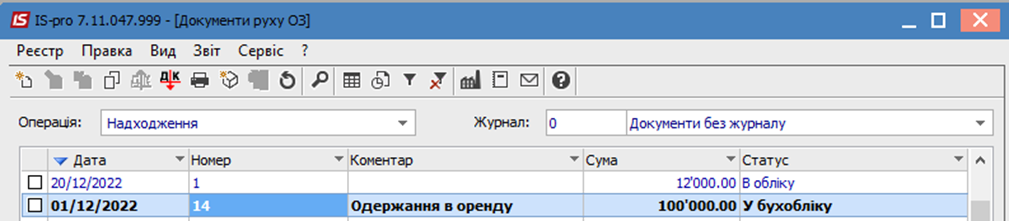Надходження в оренду
Для формування документу Надходження необхідно провести наступні дії:
- У полі Операція вибрати операцію Надходження;
- У полі Журнал вибрати необхідний журнал, наприклад, Документи без журналу.

Встановити курсор у табличну частину і натиснути клавішу Insert або пункт меню Реєстр / Створити. Відкрити вікно документа Надходження. Зазначити Номер документа та Дату. В полі Балансова вартість ОПО обрати Не змінюється. В полі Примітка (Рекомендовано!) прописати пояснення до операції, наприклад Одержання в оренду. Після збереження документу в реєстрі документів потім буде відображений цей запис, що полегшить пошzук потрібного документу.
Далі вибрати інформацію про особу, яка здала основні засоби:
- Підстава за необхідності (перелік містить Накладна, Акт виконаних робіт, Рахунок-накладна);
- Контрагент вибрати з Довідника Контрагенти;
Вибрати інформацію про особу, яка прийняла основні засоби:
- МВО вибрати з Довідника МВО;
- Підрозділ - поле заповниться автоматично після обрання МВО.
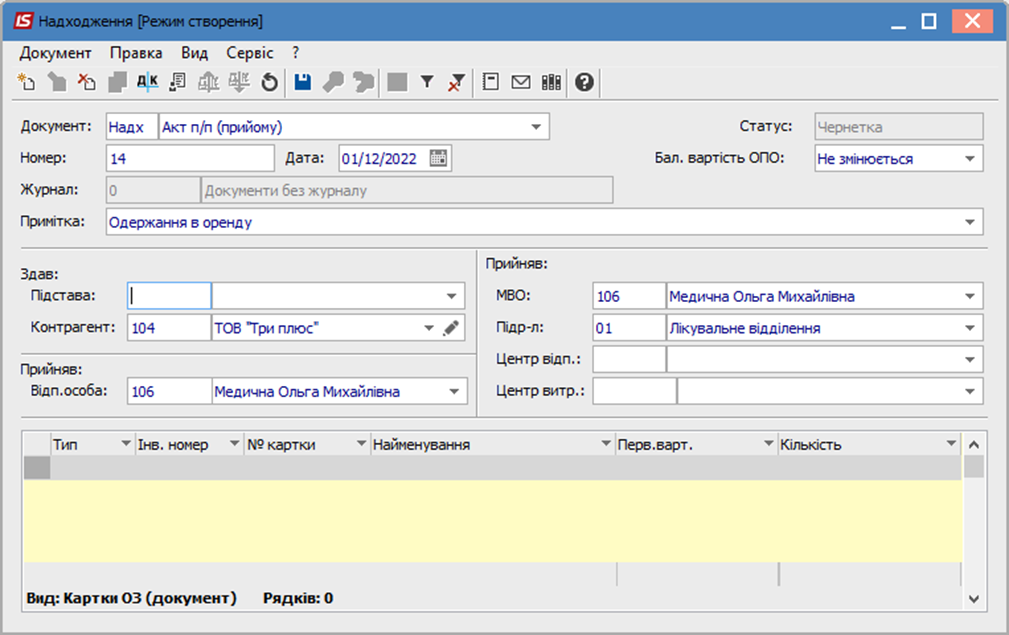
Перейти в табличну частину документа. Для створення картки ОЗ перейти по пункту меню Реєстр / Створити. Далі в переліку типів карток вибрати потрібне, за прикладом Картка обліку ОЗ.
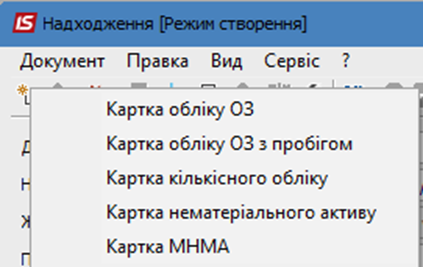
В наступному вікні відмітити параметр Позабалансові картки ОЗ. Натиснути кнопку ОК.

Відкриється вікно Інвентарної картки обліку ОЗ. Зазначити № картки (якщо не налаштована автоматична нумерація), проставити Інвентарний номер або відредагувати за потреби. Обрати Найменування об'єкту ОЗ. Далі вибрати наступне:
- в поле Використання - В експлуатації;
- в полі Призначення - Виробничі чи Невиробничі;
- в полі Належність - Оперативна оренда.
Зазначити Первісну вартість об'єкта.
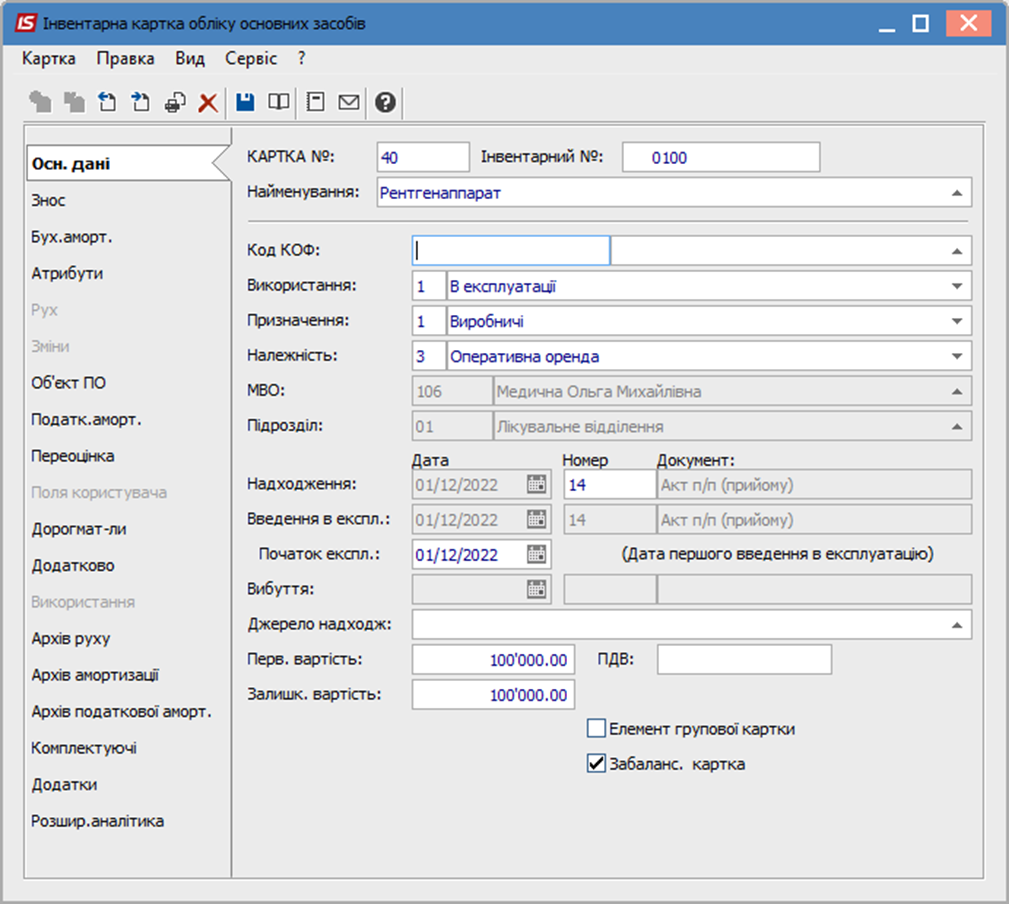
На закладці Знос обрати Рахунок обліку, а саме 01 "Орендовані необоротні активи". Інші поля заповнювати немає необхідності, оскільки по орендованих основних засобах амортизація у орендаря не нараховується. Зберегти дані і закрити картку.
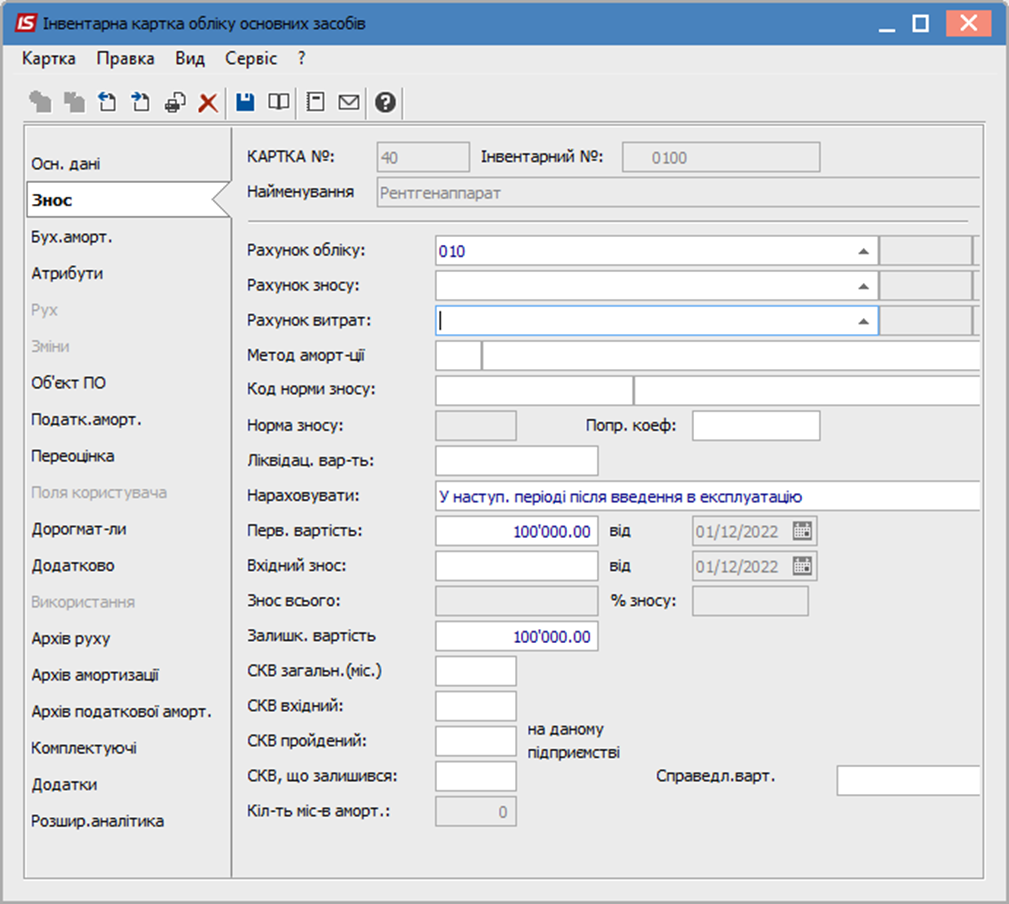
Створена інвентарна картка буде відображена в табличній частині документу надходження.
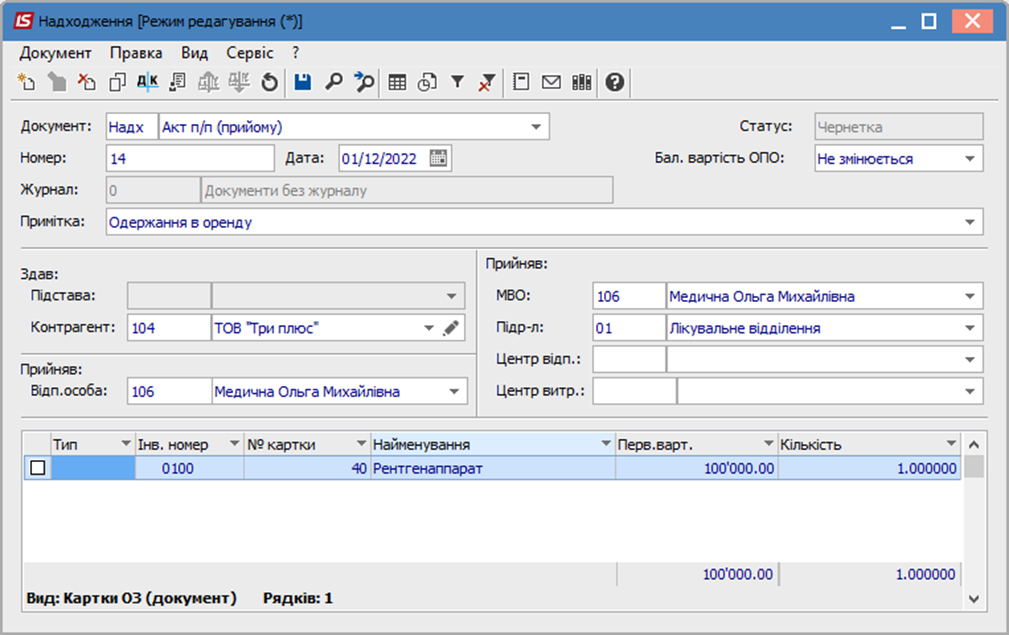
Для формування бухгалтерської проводки на панелі інструментів натиснути піктограму Д/К синього кольору.

У вікні Введення / Модифікація проводок по документу в поле Типова операція вибрати потрібне. Після відображення проводки натиснути кнопку ОК.
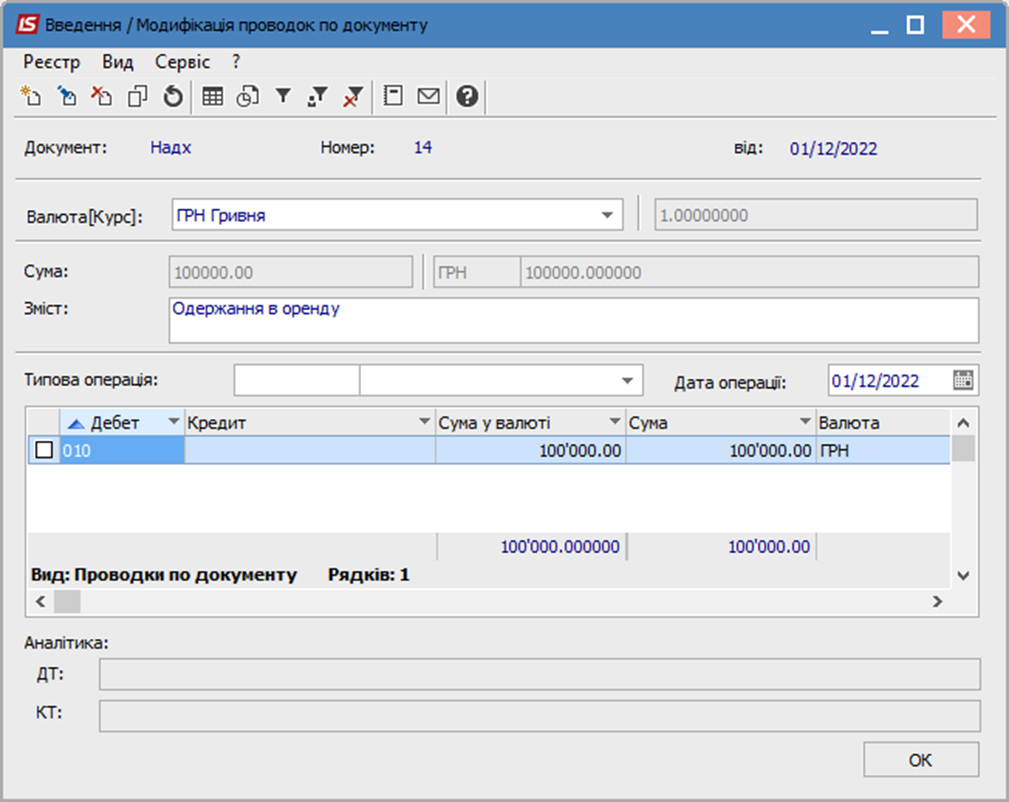
Далі натиснути на піктограму Д/К зеленого кольору для проведення операції до Головної книги.

Після проведення операції поля в документі стають неактивними, тобто не підлягаються редагуванню. Зникає піктограма Д/К зеленого кольору і з'являється піктограма Д/К червоного кольору, яка дозволяє відкликати операцію з Головної книги. Зберегти дані і закрити документ.
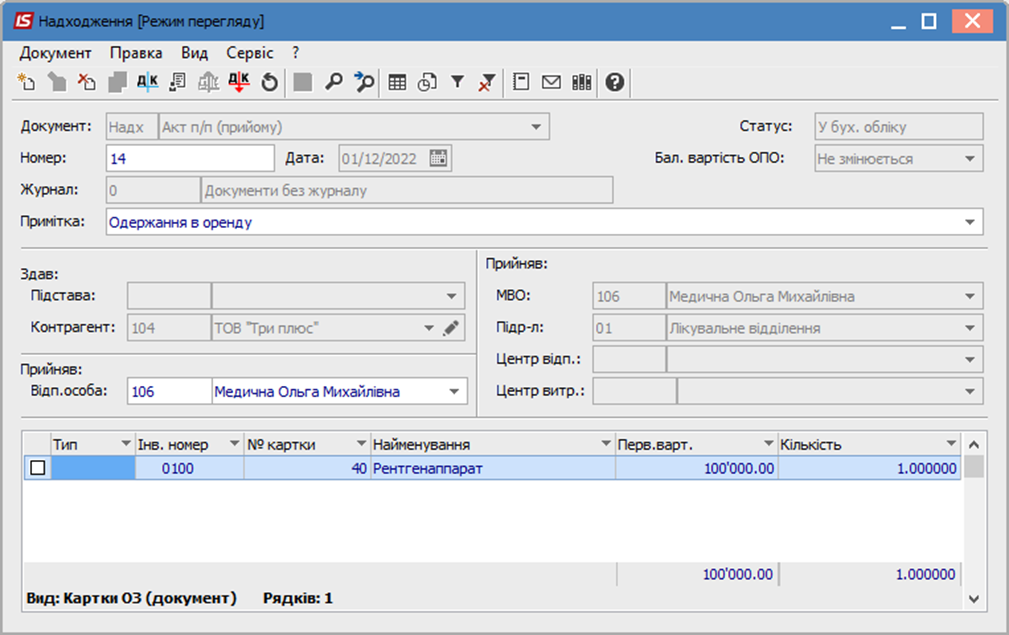
В реєстрі документів сформований документ з проведеною до Головної книги операцією відображений чорним жирним шрифтом.